
Cómo recuperar archivos borrados permanentemente en iPhone con o sin copia de seguridad

Con el tiempo, hemos almacenado muchos archivos en el iPhone. Sin embargo, a veces borramos, o incluso eliminamos permanentemente, algunos archivos por error, lo que puede generar ansiedad. ¿Puedo recuperar estos archivos borrados? Por supuesto. Hay maneras de hacerlo, tengas o no una copia de seguridad. Sigue leyendo para aprender a recuperar archivos borrados permanentemente en el iPhone.
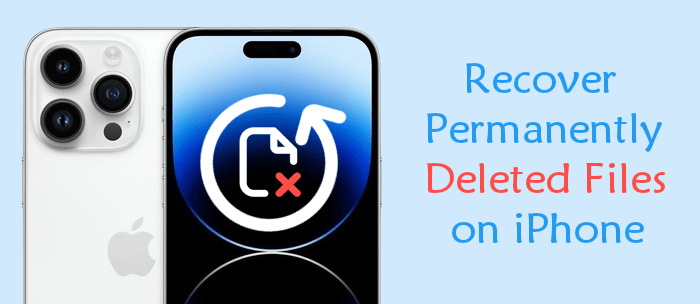
¿Alguna vez te has preguntado dónde se guardan los archivos eliminados permanentemente en el iPhone? De hecho, al eliminar algunos archivos, se almacenan en la carpeta "Eliminados recientemente" durante 30 días antes de eliminarse definitivamente del iPhone. Algunas apps de Apple, como Fotos, Archivos, Mensajes, etc., tienen esta función. A continuación, te explicamos cómo recuperar archivos de la papelera de tu iPhone para diferentes tipos de datos:
Para la aplicación Archivos:
Paso 1. Inicie la aplicación Archivos de su iPhone, presione el botón Explorar ubicado en la parte inferior de la pantalla y elija la opción Eliminados recientemente .

Paso 2. Navega hasta la parte superior derecha de la pantalla de tu dispositivo y presiona el botón Seleccionar .
Paso 3. Ahora puedes ver todos los archivos que eliminaste en los últimos 30 días. Selecciona el archivo que deseas restaurar, pulsa el botón "Recuperar" en la parte inferior de la pantalla del dispositivo y, finalmente, pulsa el botón "Listo" .
Para la aplicación Mensajes:
Paso 1. Inicie la aplicación Mensajes de su iPhone.
Paso 2. Presione el botón Editar en la parte superior izquierda de la pantalla de su dispositivo y seleccione la opción Mostrar eliminados recientemente .

Paso 3. Se mostrarán todas las conversaciones eliminadas en los últimos 30 días. Selecciona la conversación que te interese y pulsa el botón "Recuperar" . Las conversaciones eliminadas se restaurarán en tu iPhone.
Nota: Sin embargo, esta función solo está disponible para iPhones con iOS 16 o superior. Por lo tanto, debes actualizar tu iPhone a iOS 16/17/18 para usar esta técnica.
Para la aplicación Fotos:
Paso 1. Inicie la aplicación Fotos en su dispositivo.
Paso 2. Pulse la opción Álbumes en la parte inferior de la pantalla del iPhone.
Paso 3. Seleccione la opción Eliminados recientemente .
Paso 4. Aquí se mostrarán todos los videos y fotos eliminados. Ahora, selecciona todas las fotos que quieras recuperar y pulsa la opción "Recuperar" . (¿Cómo recuperar fotos borradas del álbum "Eliminados recientemente" en iPhone?)

Tener una copia de seguridad facilita y agiliza la recuperación de datos. Pero ¿qué harás si pierdes los datos de tu iPhone y no tienes una copia de seguridad? La única forma de recuperar los datos perdidos sin una copia de seguridad es usar una aplicación profesional de recuperación de datos como Coolmuster iPhone Data Recovery . Esta aplicación ayuda a los usuarios a recuperar datos perdidos o eliminados de un iPhone sin una copia de seguridad. Además, permite recuperar datos de forma selectiva desde una copia de seguridad de iCloud o iTunes sin afectar los datos anteriores.
A continuación se muestran algunas de las características clave de recuperación de datos de iPhone que la convierten en la mejor aplicación de recuperación de datos iOS :
A continuación se muestra cómo recuperar archivos eliminados en iPhone sin una copia de seguridad a través de iPhone Data Recovery:
01 Descargue, instale y abra la aplicación en la computadora.
02 Conecte el dispositivo a la PC mediante un cable USB y autentique la conexión presionando el botón Confiar debajo del mensaje emergente Confiar en esta computadora .

03 Aparecerá una pantalla con diferentes tipos de datos. Seleccione el tipo de datos que desea recuperar y pulse el botón "Iniciar análisis" para iniciar el proceso.

04 Una vez finalizado el escaneo, podrá previsualizar los archivos, tanto los existentes como los eliminados. Seleccione los datos que desea recuperar, haga clic en la opción "Recuperar en el equipo" y todos los datos seleccionados se guardarán en su equipo.

Videotutorial:
Puedes recuperar fácilmente los datos borrados de tu iPhone desde copias de seguridad. A continuación, te indicamos los pasos para restaurar archivos borrados desde una copia de seguridad de iCloud o iTunes.
Si haces copias de seguridad de los datos de tu iPhone en iCloud con frecuencia, podrás recuperarlos fácilmente si los pierdes. Así es como puedes restaurar tus datos perdidos desde iCloud:
Nota: El proceso de restauración de iCloud dependerá de la velocidad de su conexión de red y del tamaño de la copia de seguridad que se esté restaurando.
Paso 1. Abra la aplicación Configuración del iPhone, navegue hasta la sección General y presione el botón Transferir y restablecer iPhone .
Paso 2. Presione la opción Borrar todo el contenido y la configuración , siga las instrucciones en la pantalla del iPhone hasta llegar a la pantalla Aplicaciones y datos y presione Restaurar desde copia de seguridad de iCloud .

Paso 3. Después, inicia sesión en tu cuenta de Apple con tus credenciales, revisa las copias de seguridad disponibles y selecciona la más reciente. Puedes identificar la copia de seguridad más reciente consultando la fecha de creación.
Paso 4. Ahora, observe el progreso del proceso de restauración en la barra de progreso de la aplicación y espere a que finalice el proceso.
Si desea obtener más información sobre cómo recuperar archivos eliminados permanentemente de iCloud, puede hacer clic aquí.
¿Cómo recuperar archivos borrados permanentemente de iCloud? [2 métodos probados]Además de iCloud, Apple ofrece iTunes para respaldar los datos de su dispositivo en un ordenador . Puedes restaurar fácilmente los datos perdidos de tu iPhone si has hecho una copia de seguridad con iTunes. Así es como se recuperan los datos perdidos del iPhone con iTunes:
Paso 1. Abra iTunes en su computadora. Asegúrese de usar la última versión de iTunes para evitar problemas durante la recuperación.
Paso 2. Use un cable USB para vincular el iPhone a la computadora y presione el botón Confiar debajo de la ventana emergente Confiar en esta computadora para crear una conexión.
Paso 3. La aplicación iTunes detectará tu iPhone automáticamente una vez establecida la conexión. Haz clic en el nombre de tu dispositivo en la interfaz de iTunes.
Paso 4. Vaya a la pestaña Resumen y presione el botón Restaurar copia de seguridad .

Paso 5. Ahora, selecciona la copia de seguridad más reciente entre las opciones disponibles y pulsa el botón Restaurar . Espera a que comience el proceso de restauración y tus archivos perdidos se guardarán de nuevo en el teléfono.
No te preocupes si pierdes los datos de tu iPhone, ya que existen diversas técnicas para restaurarlos. Este artículo te ha guiado a recuperar archivos eliminados permanentemente de la copia de seguridad de iCloud, de iTunes, de carpetas eliminadas recientemente y del iPhone sin copia de seguridad. Es recomendable hacer copias de seguridad de tu iPhone con frecuencia para facilitar su recuperación. Sin embargo, independientemente de si tienes una copia de seguridad o no, te recomendamos usar Coolmuster iPhone Data Recovery ya que puedes recuperar los datos que necesitas, no una copia de seguridad completa.
Artículos relacionados:
Cómo recuperar fotos borradas permanentemente en iPhone con o sin copia de seguridad
Cómo recuperar vídeos eliminados permanentemente en iPhone con o sin copia de seguridad
¿Cómo recuperar notas borradas permanentemente en iPhone? [Efectiva]
¿Cómo recuperar apps borradas en iPhone? 4 maneras de recuperarlas

 Recuperación de iPhone
Recuperación de iPhone
 Cómo recuperar archivos borrados permanentemente en iPhone con o sin copia de seguridad
Cómo recuperar archivos borrados permanentemente en iPhone con o sin copia de seguridad





